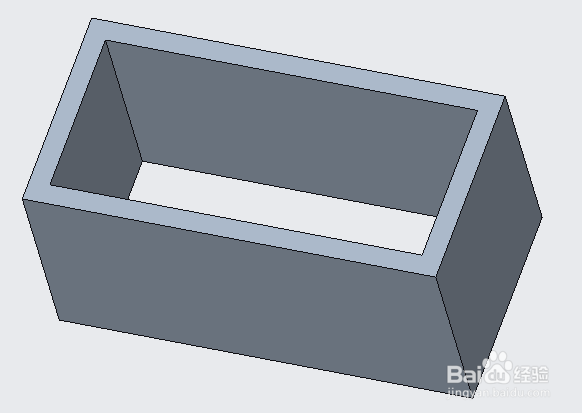1、新建一个空白文件,然后如下图1所示位置,点击“拉伸”命令,打开拉伸命令的参数面板。
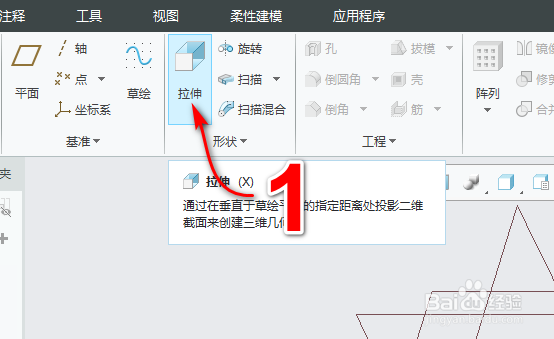
2、依次点击“放置”、“定义”,然后选择一个平面进入草绘。

3、绘制如下图所示的200*100的矩形,完成后点击确认退出草绘,会再次进入拉伸命令参数面板。
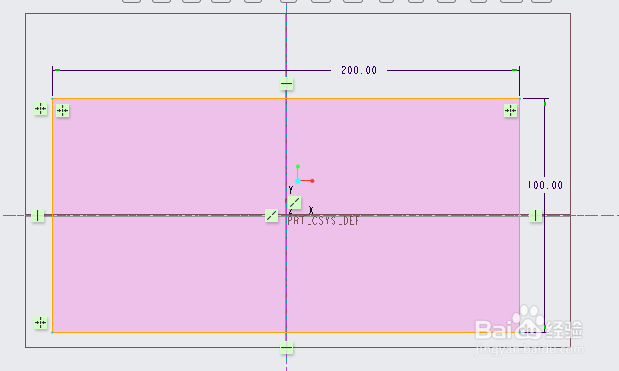
4、按照如下图4所示的参数进行设置,这里重点讲的时拉伸同步拔模,勾选“添加锥度”,输入拔模角度即可。

5、确认后拉伸效果如下图所示。

6、在模型树位置选择刚刚的拉伸特征,然后长按右键,选择编辑定义,再次进入拉伸参数面板。

7、如下图6位置点击加厚,并输入数值10.
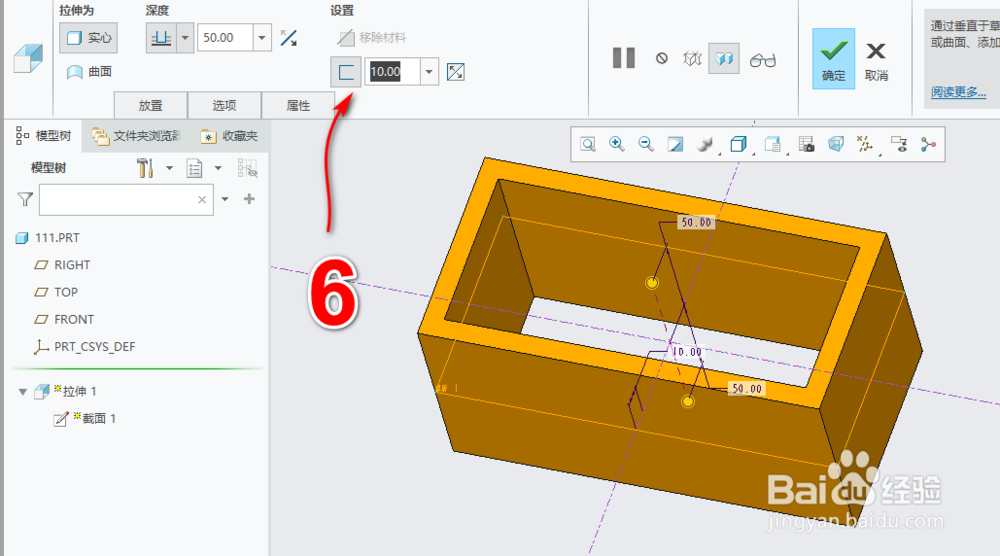
8、确认后拉伸效果如下图所示,这里重点讲的是拉伸加厚命令。